怎样在系统中添加供PS软件使用的字体 在系统中添加供PS软件使用的字体的方法
时间:2017-07-04 来源:互联网 浏览量:
今天给大家带来怎样在系统中添加供PS软件使用的字体,在系统中添加供PS软件使用的字体的方法,让您轻松解决问题。
在使用ps软件的时候,我们常需要一些字体来辅助绘制图形,可有时候,系统自带的字体往往未必能满足我们的需要。这时候,我们就需要在系统中添加一些字体,那么如何添加呢?下面,我就结合自己的实践向大家分享一下具体操作流程。具体方法如下:
1在网上百度需要的字体,以幼圆字体为例。找到相关的下载网站。
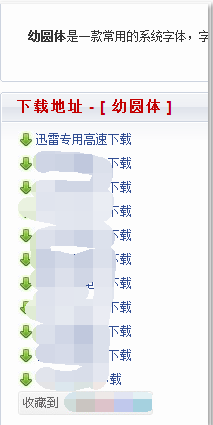 2
2选择迅雷下载(也可选其他方式)下载好后,打开目录。
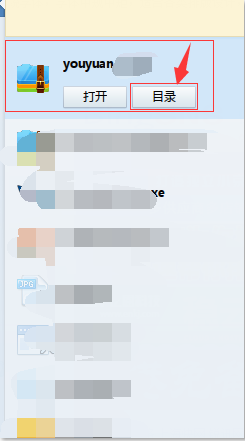 3
3在硬盘里出现压缩包文件,解压到当前文件夹。
 4
4出现幼圆字体的文件。
 5
5将其复制粘贴到桌面。
 6
6打开控制面板。
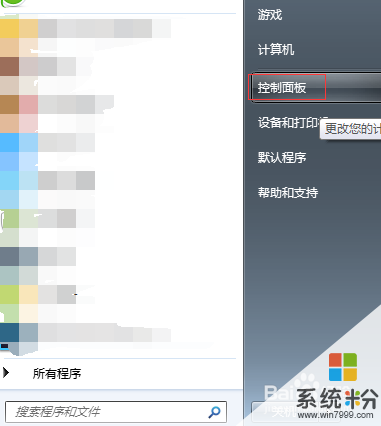 7
7查看方式选择大图标,打开字体文件夹。
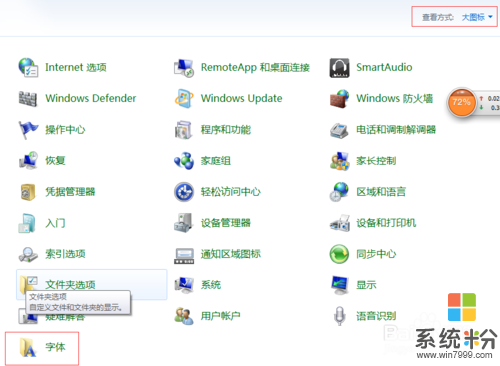 8
8将桌面的幼圆字体复制—粘贴到打开后的字体文件夹,出现了幼圆字体。
 9
9打开ps软件,选择字体图标“T”,在左上角就可查看到幼圆字体了。

以上就是怎样在系统中添加供PS软件使用的字体,在系统中添加供PS软件使用的字体的方法教程,希望本文中能帮您解决问题。
我要分享:
相关教程
- ·Windows7系统怎样设置添加环境变量以供软件使用 Windows7系统设置添加环境变量以供软件使用的方法
- ·ps怎么加字体库 Photoshop中如何添加新字体
- ·WPS文字软件在文档中怎么添加文字水印WPS文字软件在文档中添加文字水印的方法
- ·skitch软件怎样添加文字;skitch软件使用教程
- ·ps下载的字体放哪里/如何使用。 使用ps下载的字体的方法。
- ·ps调整文字颜色 怎样在PS中改变字体的颜色
- ·戴尔笔记本怎么设置启动项 Dell电脑如何在Bios中设置启动项
- ·xls日期格式修改 Excel表格中日期格式修改教程
- ·苹果13电源键怎么设置关机 苹果13电源键关机步骤
- ·word表格内自动换行 Word文档表格单元格自动换行设置方法
电脑软件热门教程
- 1 Windows系统的电脑怎么进行体验指数测评?
- 2 小米的鼠标可以连联想的笔记本吗 小米蓝牙鼠标怎么连接电脑
- 3 检测Windows8是否兼容蓝牙4.0的方法
- 4游戏经常未响应怎么解决 如何解决游戏经常未响应的问题
- 5神舟X55屏幕锁密码忘记的开机方法 解决神舟X55屏幕锁密码忘记问题的方法
- 6Win7系统如何修改DNS
- 7笔记本windows7操作系统怎样对鼠标驱动进行更新 笔记本windows7操作系统对鼠标驱动进行更新的方法
- 8触屏笔记本怎么使用屏幕打字? 触屏笔记本如何使用屏幕打字的方法
- 9xp笔记本无法关机怎么办
- 10tl-wr886n无线桥接总掉线怎么处理 tl-wr886n无线桥接总掉线如何处理
